Како потпуно уклонити ЦорелДрав са вашег рачунара
Наравно, ЦорелДрав, упркос својој функционалности, једноставно не може бити као за неке задатке рачунарске графике или бити непријатан за одређеног корисника. У овом чланку, рећи ћемо вам како се опростити Цорелу-у и свим његовим системским датотекама на вашем рачунару.
Прочитајте на нашој веб страници: Шта да одаберете - Цорел Драв или Адобе Пхотосхоп?
Многи корисници већ знају колико је важно у потпуности уклонити било који програм. Оштећене датотеке и повреде регистра могу довести до погрешног рада оперативног система и проблема са инсталирањем других верзија софтвера.
Упутство за уклањање Цорел Драва
Да бисмо комплетно уклонили Цорел Драв Кс7 или било коју другу верзију, користићемо универзалну и поуздану апликацију Рево Унинсталлер. Инструкције за инсталацију и рад са овим програмом доступне су на нашој веб страници.
Саветујемо вам да прочитате: Како користити Рево Унинсталлер
1. Отворите Рево Унинсталлер. Отворите одељак "Деинсталација" и "Сви програми". На листи програма изаберите Цорел Драв, притисните "Деинсталирај".
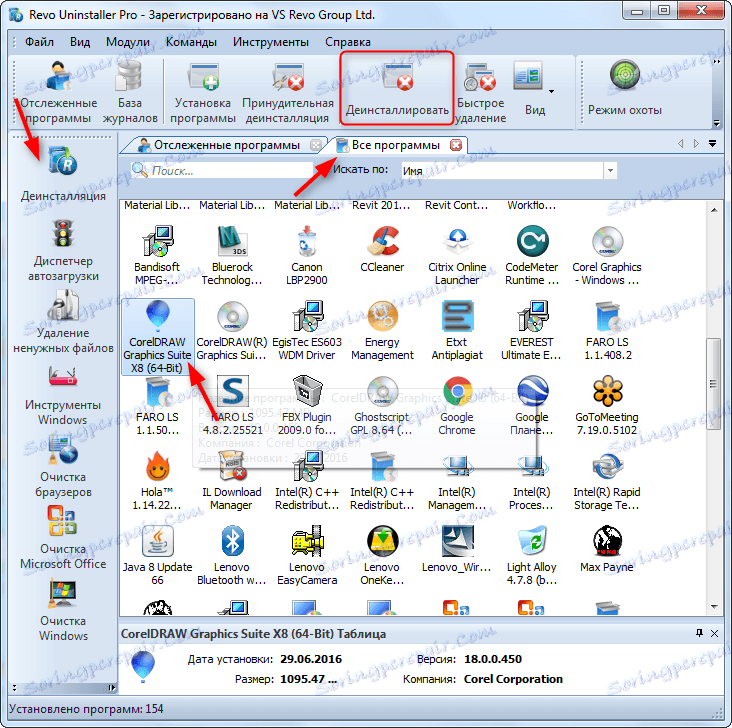
2. Чаробњак за деинсталирање ће почети. У прозору који се отвори ставите тачку испред "Обриши". Кликните на "Обриши".
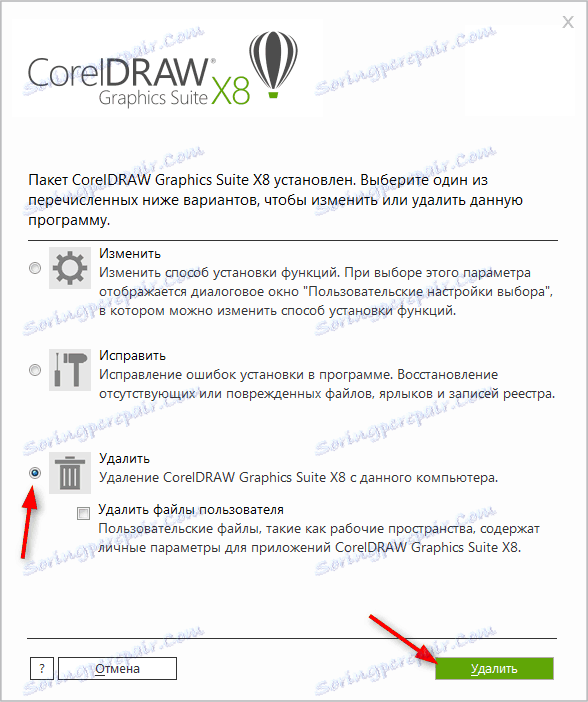
3. Деинсталирање програма може потрајати неколико времена. Док је деинсталирање у току, чаробњак за деинсталирање вам омогућава да процените графичке радове урађене у програму Цорел Драв.
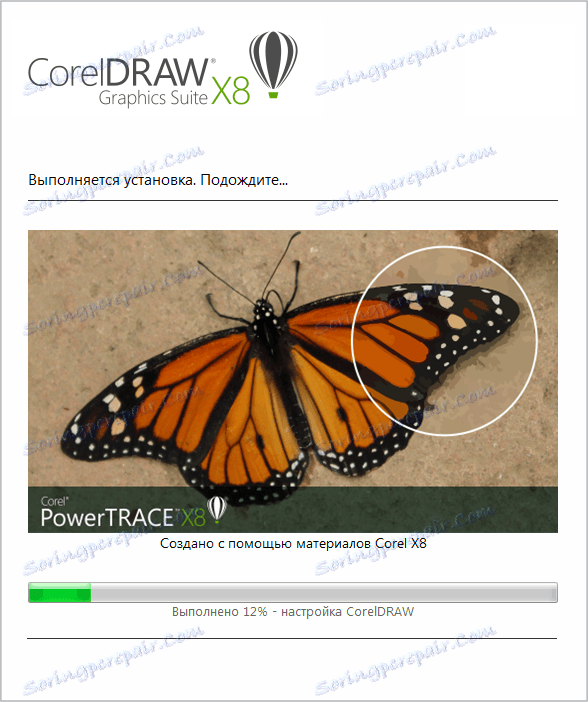
4. Програм је уклоњен са рачунара, али то није крај.
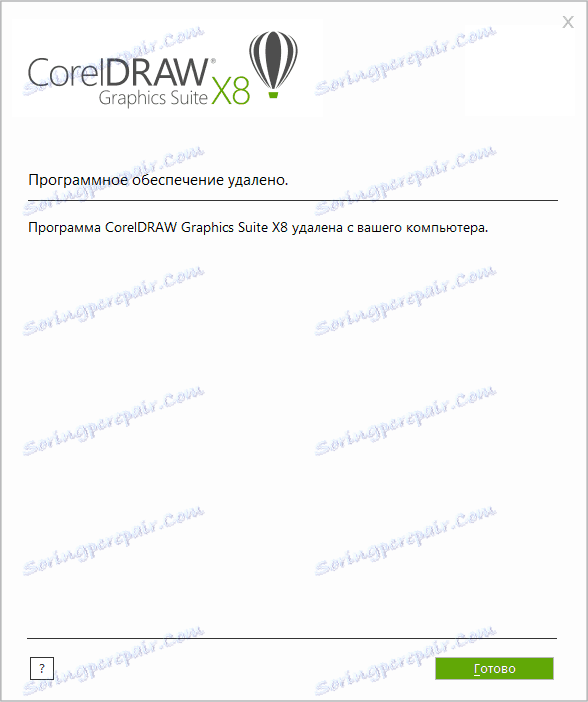
5. Док останете у програму Рево Унинсталлер, анализирајте преостале датотеке из програма на чврстом диску. Кликните Скенирај
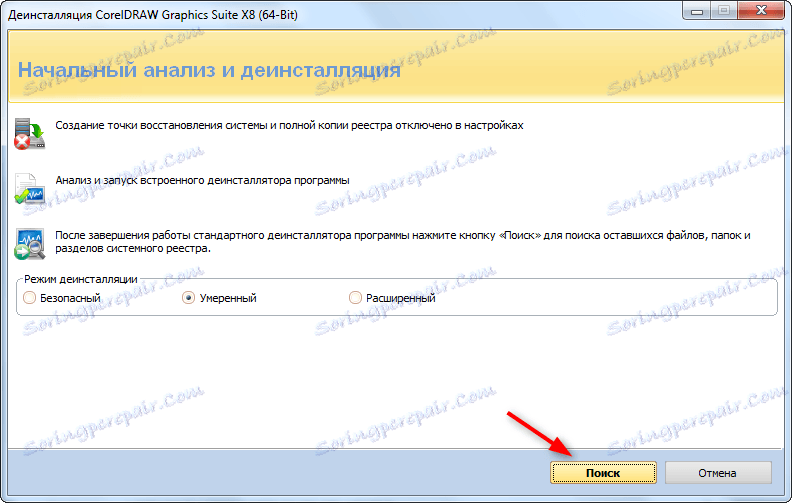
6. Приказан је прозор резултата скенирања. Као што видите, остало је много "смећа". Кликните на "Изабери све" и "Обриши".
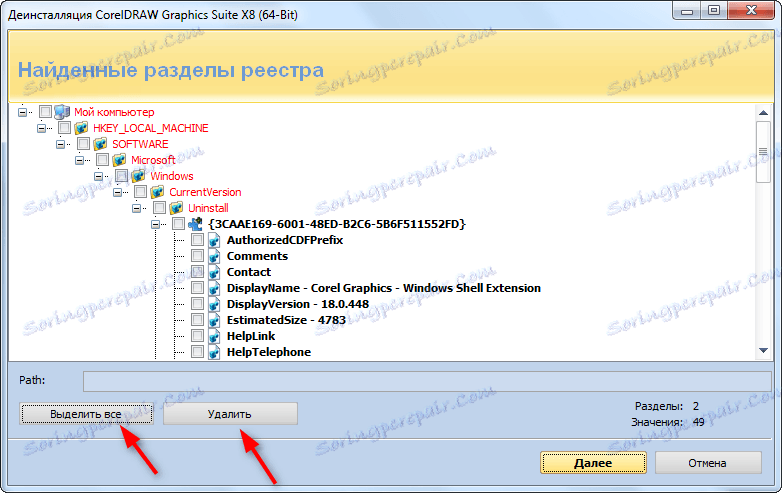
7. Ако након овог прозора и даље постоје преостале датотеке, избришите само оне које су повезане са Цорел Драв.
Прочитајте такође: Шест најбољих решења за уклањање софтвера
На то потпуно уклањање програма може се сматрати потпуном.
Прочитајте такође: Најбољи програми за стварање уметничких дела
Тако смо погледали процес потпуног уклањања Цорел Драв Кс7. Сретно у избору најпогоднијег програма за вашу креативност!